Om det är en sak jag hatar med iOS är det bristen på inbyggt stöd för svepskrivning. Tävlande tangentbord som Gboard och SwiftKey har erbjudit sådan funktionalitet i flera år. Det är löjligt att spendera mycket tid på att skriva långa ord på ett lager tangentbord.
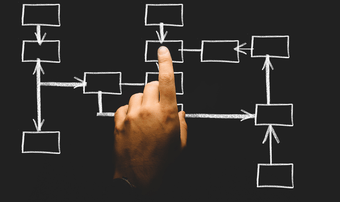
Men med introduktionen av iOS 13 tog Apple äntligen risken och gick med i en cool barnklubb med QuickPath-funktionen. Du kan nu svepa för att skriva allt du vill utan att bli uttråkad i processen. Och detsamma gäller för iPadOS, förutsatt att du använder det nya “flytande” tangentbordet.
Som standard är QuickPath aktiverad på iOS 13 och iPadOS. Men om du inte kan få det att fungera, låt mig visa dig vad du behöver göra för att slå på den. Och om du inte gillar funktionen kan du också välja att inaktivera den helt med samma uppsättning instruktioner.
QuickPath fungerar inte? Lösa problemet
Om du letar efter att aktivera QuickPath finns det en möjlighet att du inte verkar kunna göra det fungerar på din iPhone eller iPad (eller kanske du har hittat ett alternativ för att aktivera QuickPath). Så här är några instruktioner som du kan använda för att lösa problem och lösa problem.
Uppdatera din enhet
Se till att din enhet är på iOS 13 eller iPadOS. Annars hittar du inte ett alternativ för att aktivera QuickPath på tangentbordskärmen. Om du vill kontrollera om din iOS 13 eller iPadOS körs på din enhet klickar du på alternativet Om när du har besökt Allmänna inställningar.
Oavsett om du använder en iPhone eller iPad bör numret bredvid programvaruversionen läsa ’13 .0 ‘eller högre.
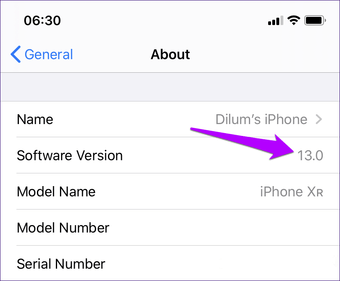
I skrivande stund testar Apple fortfarande betaversionerna av iOS 13 och iPadOS. Så om du vill prova byggnaden måste du göra det anmäla dig till ett offentligt betaprogram.
När en stabil build för iOS 13 och iPadOS släpps för allmänheten (ETA september 2019), knackar du på Software Update under General Settings för att installera uppdateringen.
Aktivera flytande tangentbord ‘(iPadOS)
På iPadOS fungerar inte QuickPath-funktionaliteten om du inte aktiverar det “flytande” tangentbordet. För att göra det, kläm på det stora tangentbordet för att gå in i “flytande” läge. Du kan sedan börja svepa tangentbordet för att skriva in ord.

Dricks: Använd handtaget under det “flytande” tangentbordet för att flytta det runt skärmen. Om du vill använda tangentbordet i full storlek igen klämmer du fast.
Jag skulle gärna vilja se QuickPath fungera på ett tangentbord i full storlek. Detta är hans hopp om att Apple kommer att lägga till stöd för det i framtiden.
Använd lager tangentbord
Har du ett tredjeparts tangentbord installerat på din iPhone eller iPad? Om du inte kan aktivera QuickPath ska du inte ignorera det faktum att du faktiskt kan använda ett annat tangentbord istället för ett lagertangentbord. De ser ju väldigt lika ut, eller hur? Använd Globe-ikonen för att se till att du använder ett lagertangentbord.
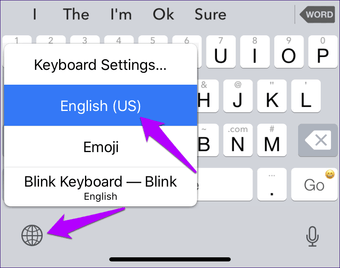
Det kan också vara en bra idé att stänga av tredjeparts tangentbord för att förhindra dem från att röra upp tangentbordets lagerfunktioner. Du kan göra detta genom att gå till Inställningar> Allmänt> Tangentbord> Tangentbord. Dra i alla tredjeparts-tangentbord till vänster i listan som visas och tryck sedan på Radera för att ta bort det.
Älska eller hata?
Jag tycker att QuickPath är ett viktigt tillägg, främst för att jag inte gillar att använda tangentbord från tredje part för att skriva svep på grund av sekretessproblem. Till exempel är Gboard känt för att samla in personuppgifter. Att inaktivera QuickPath är emellertid ganska förståeligt, särskilt om du hatar oavsiktlig svepinmatning. Lyckligtvis är det lätt att slå på eller stänga av det, även om jag inte har något emot att inte behöva använda inställnings-appen för det.
Så vad tycker du om den här funktionen? Planerar du att spara det eller kasta det helt? Lämna en kommentar nedan.
Nästa: Trots typfunktionen har iOS-tangentbordet fortfarande ingen speciell nummerrad. Här är fem tredjeparts tangentbord med siffror ovanför som du bör kontrollera.
